电脑前面耳机没声音的解决方法 如何解决电脑前面耳机没声音
发布时间:2017-07-04 13:34:08 浏览数:
今天给大家带来电脑前面耳机没声音的解决方法,如何解决电脑前面耳机没声音,让您轻松解决问题。
重装系统后,耳机连接在电脑前面的端口没声音但是连接在主机后面的端口却正常,这种情况只是没设置好引起的,很多操作系统本身默认的音频属性设置中默认的是"禁用前面板插孔检测" ,所以当您发现电脑前面耳机没声音,但后面却有的情况,去更改音频设置中的设置就可以了,下面讲解下如何进行音频设置来解决电脑前面耳机没声音的问题:
选择“开始”-“设置”-“控制面板”,如下图:
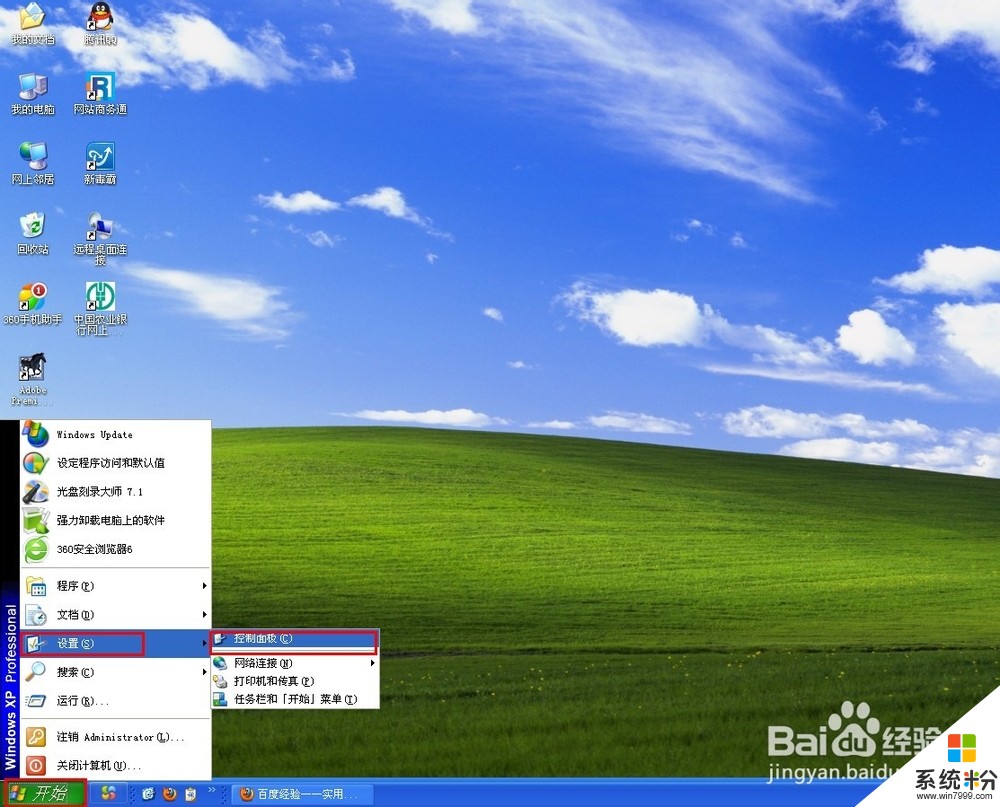
进入“控制面板”后,选择“声音、语音和音频设备”,如下图:
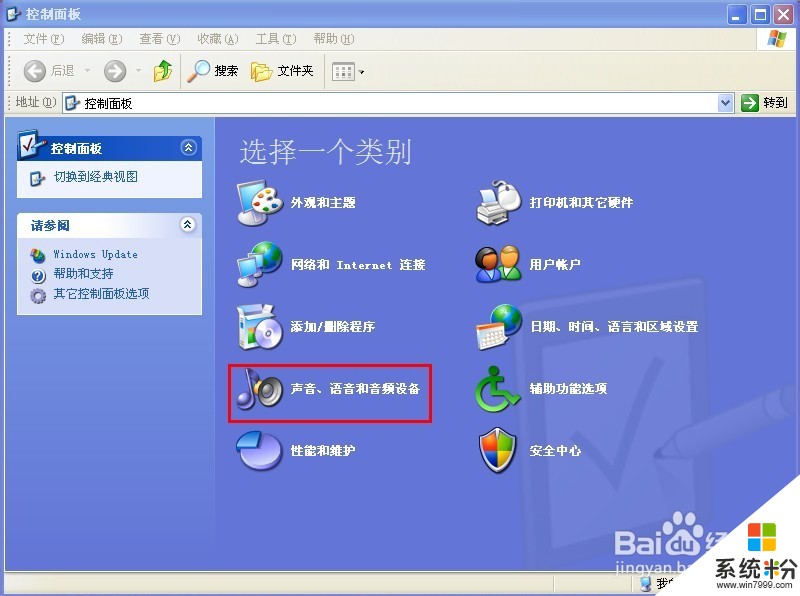
进入“声音、语音和音频设备”后,选择“Realtek高清晰音频配置”,如下图:

进入“Realtek高清晰音频配置”后,选择“音频 I/O”选项卡,点击“模拟后面板”右侧的设置图标,之后在弹出的“接头设置”面板中,在“禁用前面板插孔检测”打√,点击“OK”,再点击“OK”,如下图:

以上就是电脑前面耳机没声音的解决方法,如何解决电脑前面耳机没声音教程,希望本文中能帮您解决问题。